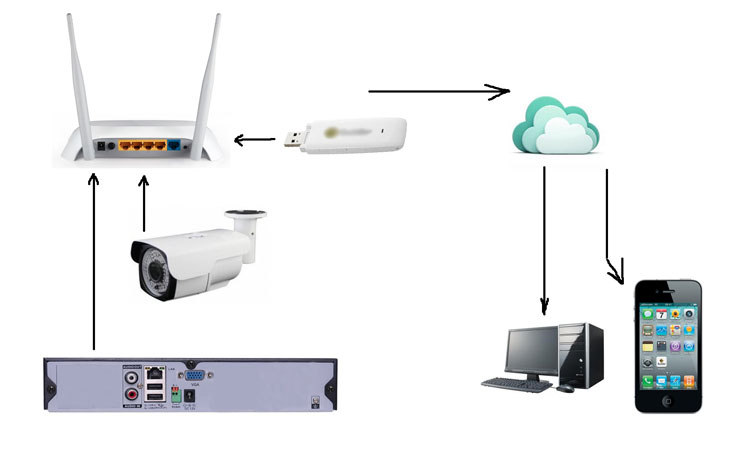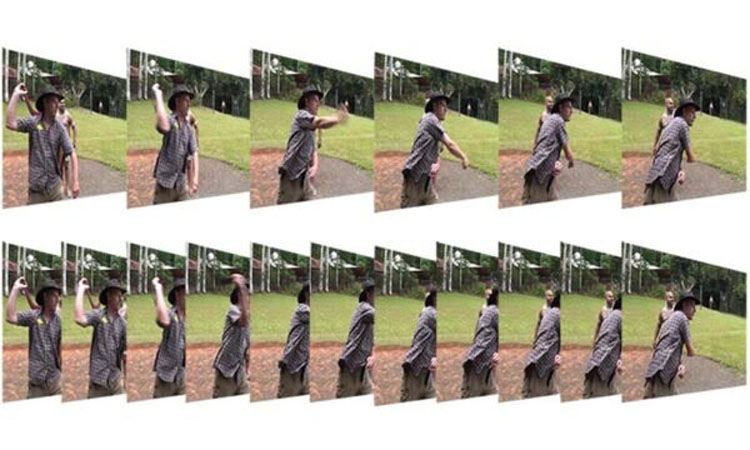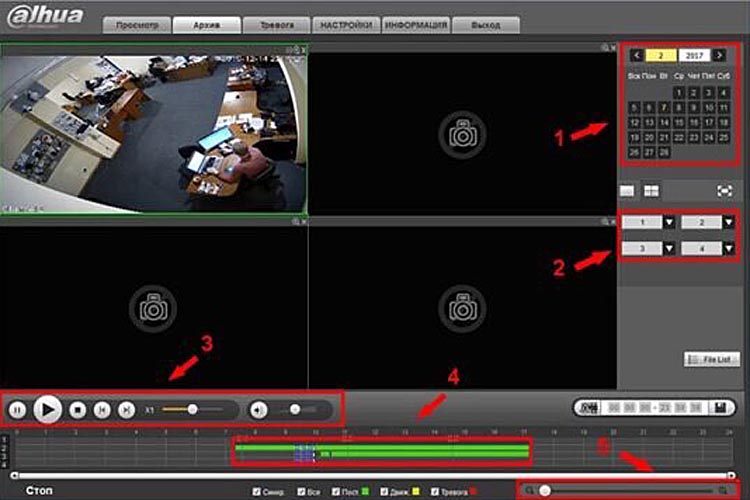Если нет возможности создать систему видеонаблюдения с удалённым доступом с помощью наземной линии связи, то на помощь могут прийти сети 3G/4G.
Первое, что предстоит сделать перед созданием удалённого видеонаблюдения на объекте — это убедиться в наличии на нём сети 3G/4G.
Каждый крупный оператор мобильной связи размещает на своём сайте карту покрытия, обновляемую с появлением новых ретрансляторов.
Однако мы не рекомендуем полагаться на подобные карты, т.к. представленные на них данные всегда преувеличены (понятно почему). Поэтому лучше проверить 3G/4G сеть с помощью одного из специальных сервисов для телефонов на базе Android, например:
Владельцы же Apple могут воспользоваться бесплатным сервисом SpeedTest , не требующим установки и моментально отображающим входящую и исходящую скорость интернет-соединения.
Сервисы позволяют в считанные минуты оценить качество покрытия, используя один лишь смартфон.
Пользователю будет показана реальная скорость приёма и передачи информации, количество находящихся поблизости ретрансляторов и даже приблизительное расстояние до них. Остается лишь выбрать оператора, чья сеть вас больше устраивает по характеристикам.
Также нужно подобрать 3G/4G модем. Большая часть российских мобильных операторов использует модели ZTE MF190, Huawei E171, Е352 или аналогичные по своим характеристикам.
В принципе, эти бюджетные устройства вполне справляются с возложенными на них задачами. В большинстве случаев переплата за более дорогой модем не приносит пользователю никаких преимуществ.
Если стоит цель улучшить соединение, куда разумней будет вложиться в покупку внешней антенны. К слову, мало кто знает, но даже у самых дешёвых USB-модемов есть приоритет в получении и передаче пакетов перед смартфонами. Так настроены протоколы 3G/4G сетей.
Как и в случае с наземным интернет-каналом, видеонаблюдение с использованием технологии 3G/4G может быть реализовано несколькими способами. Рассмотрим их.
1. IP камеры, роутер, модем 3G/4G
В данной схеме подключения нет видеорегистратора, поэтому все сетевые функции полностью возлагаются на роутер. К его выбору стоит подойти обстоятельно, так как далеко не все модели поддерживают режим работы с 3G/4G модемами.
Более того, наличие разъёма USB и поддержки 3G /4G модемов не гарантирует, что роутер будет работать конкретно с вашим устройством.
Чтобы убедиться в полной совместимости, рекомендуем зайти на сайт производителя и найти там список поддерживаемых 3G/4G модемов.
Если роутер был уже куплен и он не поддерживает имеющуюся в вашем распоряжении модель 3G/4G модема, ситуацию можно попробовать исправить при помощи прошивки роутера.
Одним из лучших поставщиков неофициальных прошивок является портал http://dd-wrt.com/. Однако, установив стороннюю прошивку, вы лишитесь гарантии, так что прошивать устройство вам придётся на свой страх и риск.
Выбрав 3G/4G модем и роутер, нужно их правильно настроить. Для этого мы подключаемся к роутеру с любого компьютера или ноутбука посредством комплектного патч-корда (его нужно вставить в любой свободный разъём, кроме «WAN») и заходим в сетевой интерфейс устройства, вбив его IP-адрес в браузере.
Далее необходимо найти в меню роутера пункт «Тип соединения WAN» и сменить выставленный в нём по умолчанию PPPoE на Mobile Broadband (мобильный интернет/3G/4G интернет).
После этого необходимо ввести данные для подключения к мобильному оператору: APN, логин и пароль. Часто эти данные уже вшиты в модем и передаются на роутер автоматически. Если этого не происходит, осуществите ввод вручную.
После того как данные введены, роутер попросит разрешение на перезагрузку. После неё попробуйте войти в Интернет с вашего компьютера: если подключение осуществляется без проблем — вы всё сделали правильно.
Если подключение не произведено, попробуйте другие номера дозвона и другие варианты APN, предлагаемые мобильным оператором.
К слову, на рынке появляется всё больше моделей роутеров, которые производят все настройки и подключение автоматически. Пользователю необходимо лишь выбрать страну и оператора, после чего дожидаться соединения.
Теперь воспользуемся преимуществами технологии P2P. Камеры, поддерживающие пиринговые сети, не нуждаются в выделенном IP адресе, так как не работают по принципу клиент-сервер.
Фактически они являются одновременно и клиентом, и сервером. Чтобы подключиться к P2P устройству, вам не нужно приобретать у провайдера статический IP-адрес и настраивать роутер, достаточно лишь ввести идентификатор (ID/Серийный номер устройства).
Как только вы подключили все камеры к Интернету посредством роутера, они тут же начинают транслировать запрос о готовности к соединению.
После ввода уникального ID/Серийного номера, приложение на вашем компьютере или мобильном устройстве подхватывает этот запрос и начинает трансляцию видеопотока.
Скачать P2P приложение для доступа к камере можно с официального сайта её компании-производителя. Вводить ID/Серийный номер можно вручную или сканируя QR-код на корпусе камеры, что намного удобней.
Итак, мы получили видеосигнал с камеры на своём компьютере/мобильном устройстве и убедились в правильности настройки нашего оборудования.
Осталось подумать о безопасности. Чтобы к вашей системе наблюдения не могли получить доступ посторонние, нужно последовательно подключиться к каждой камере, используя патч-корд, и сменить логин и пароль через сетевой интерфейс.
Ваша система удалённого видеонаблюдения может включать в себя столько IP камер сколько будет поддерживаться роутером. Для удобства рекомендуем использовать камеры одного производителя.
2. IP или HDCVI камеры, регистратор, роутер, модем 3G/4G
Использование видеорегистраторов открывает пользователю много новых возможностей, таких как доступ к видеоархиву, моментальное переключение между камерами, интеграция с датчиками движения/задымления и другим оборудованием.
Рассмотрим создание системы удалённого видеонаблюдения на примере видеорегистратора Для начала необходимо подключить регистратор к роутеру и зайти в его сетевой интерфейс.
После этого вставьте ваш 3G/4G модем в роутер и подождите несколько секунд. На экране появится меню, предлагающее перейти в раздел 3G/4G .
Если модем уже прошит под конкретного провайдера, то регистратор без проблем считает все данные, необходимые для подключения к сети.
Пользователю останется лишь нажать кнопку «соединение» и подождать несколько секунд. Когда вы увидите в верхней части экрана индикатор мощности сигнала, а в нижней — присвоенный регистратору «серый» IP-адрес, это будет означать, что 3G/4G соединение успешно установлено.
Далее необходимо активировать режим P2P. Для этого переходим в главное меню регистратора, выбираем раздел «сеть» и заходим в подпункт «P2P настройки», где отмечаем галочкой поле «ВКЛ».
На этой же странице имеется QR-код, просканировав который вы получите доступ к вашему регистратору с любого устройства, подключенного к Интернету.
Доступ к сетевому интерфейсу регистратора и просмотр видеопотоков с камер наблюдения возможен с любого типа устройств. Главное правильно выбрать программу для видеонаблюдения.
3. IP или HDCVI камеры, регистратор, модем 3G/4G
Некоторые видеорегистраторы позволяют подключить 3G/4G модем напрямую, без использования роутера в качестве посредника.
Чтобы узнать, поддерживает ли ваша модель такой функционал, зайдите на официальный сайт компании-производителя и поищите её в списке устройств, поддерживающих USB 3G/4G модем.
Учтите, что при данном способе организации системы IP видеонаблюдения все камеры придётся подсоединять к регистратору с помощью витой пары.
Не задействуя роутер с Wi-Fi модулем, вы лишаетесь возможности беспроводного соединения с камерами. Исключение составляют регистраторы с встроенным Wi-Fi модулем, однако подобных решений на рынке пока не так уж много.
4. модем 3G/4G и одна IP-камера
Если используется всего одна камера, например в квартире, и не имеет смысла расширять систему видеонаблюдения, это вполне осуществимо с использованием современных облачных сервисов.
Например сервис Ivideon, который не требует от пользователя «белого» IP, прост в настройке, может работать с любым провайдером мобильного интернета и позволяет подключать до двух камер с поддержкой P2P абсолютно бесплатно.
Чтобы камера соединилась с облачным сервисом, она должна поддерживать его на уровне прошивки. Так, к примеру, вышеупомянутый Ivideon поддерживают отдельные модели производства Philips, Hikvision, Microdigital и Axis.
Более подробную информацию о поддержке камер другими облачными сервисами ищите на официальных сайтах сериса.
Камеры, изначально прошитые под определённый P2P сервис, очень удобны. Все действия пользователя сводятся к выбору мобильного оператора, 3G/4G модема и включения оборудования в сеть.
Соединение с ближайшим дата-центром облачного сервиса осуществляется автоматически в зависимости от вашего географического местоположения.
Использование пиринговых технологий — настоящая находка для пользователей, которым нужно поставить одну камеру в гараже или на даче.
Как правило, крупные облачные сервисы позволяют бесплатно подключить одному клиенту до двух камер (при этом они могут быть на разных объектах).
Больше того, подобные сервисы не заинтересованы в заработках с продажи оборудования, поэтому часто выкладывают на своих сайтах обновлённые прошивки для камер, активирующие возможность работы с их облаком.
Таковы основные способы получения удалённого доступа к системе видеонаблюдения с помощью 3G/4G -модема.